ps如何制作凹陷薄铝片文字效果
1、打开Photoshop CS5软件,点击【文件】-【新建】,按图示参数新建一个ps文档;
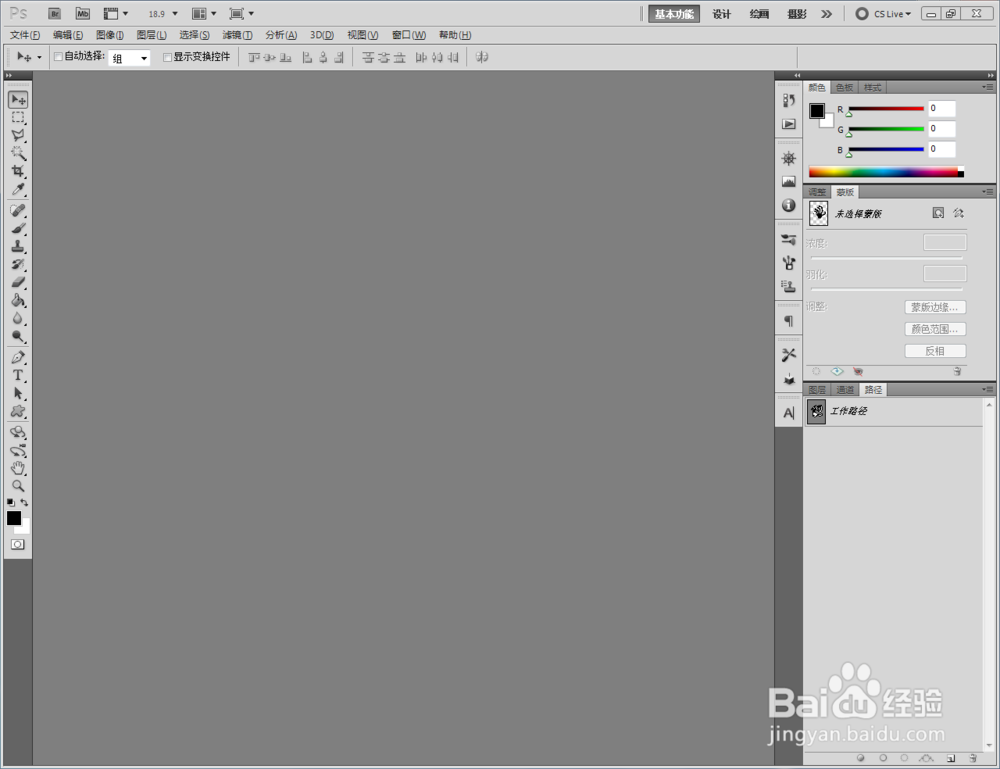
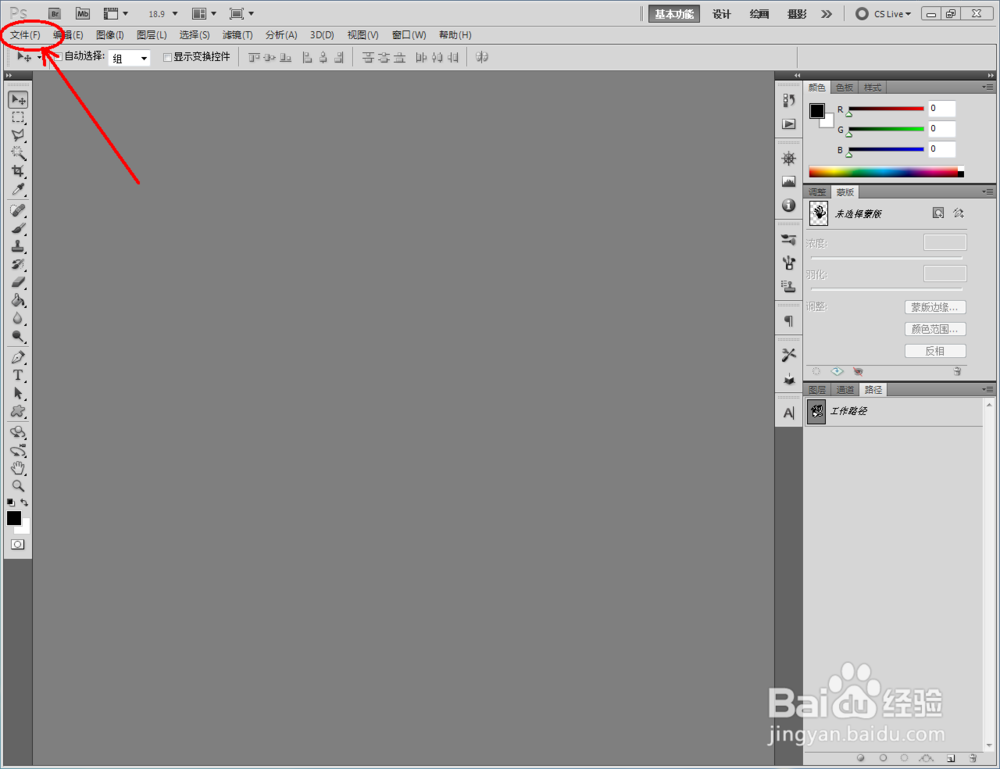
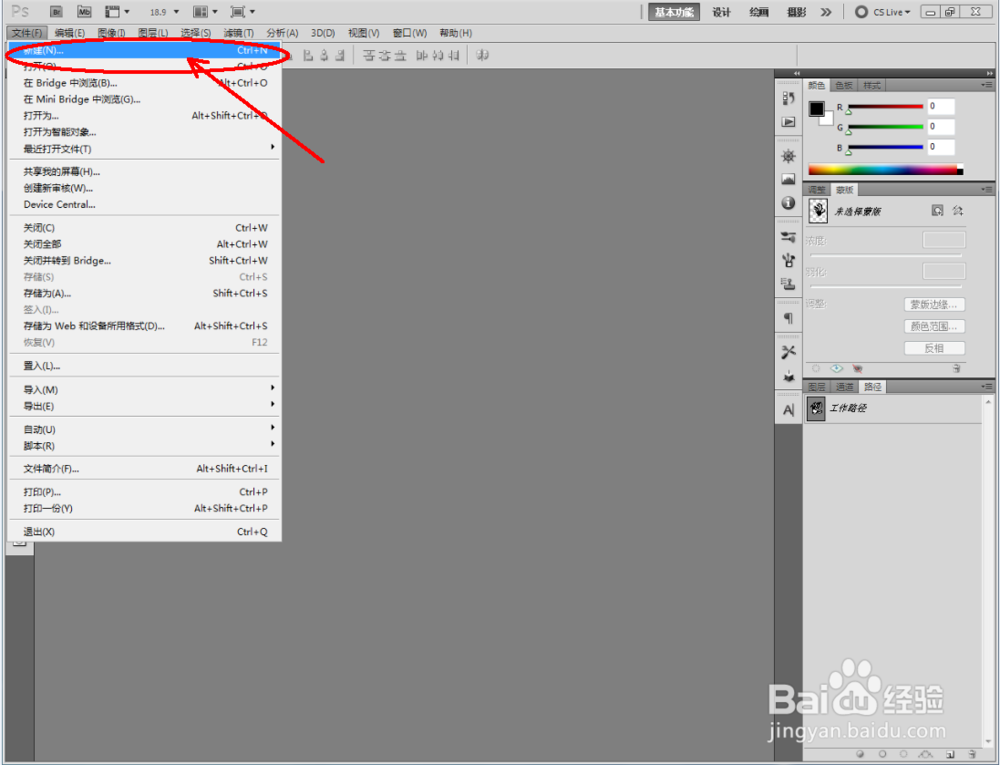
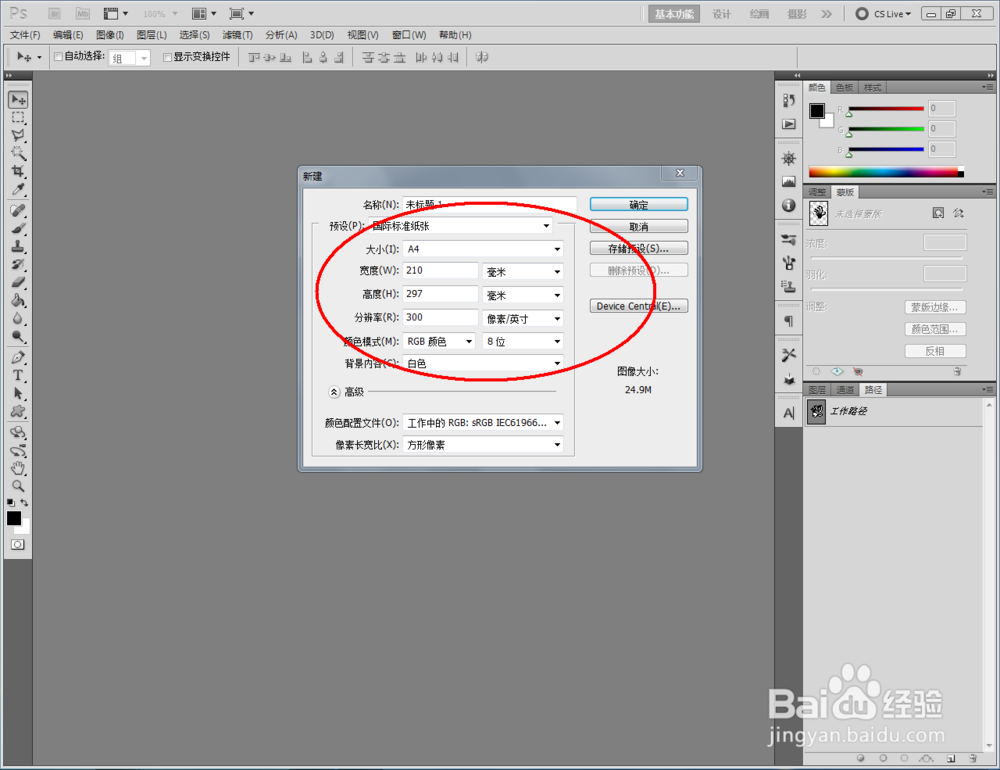
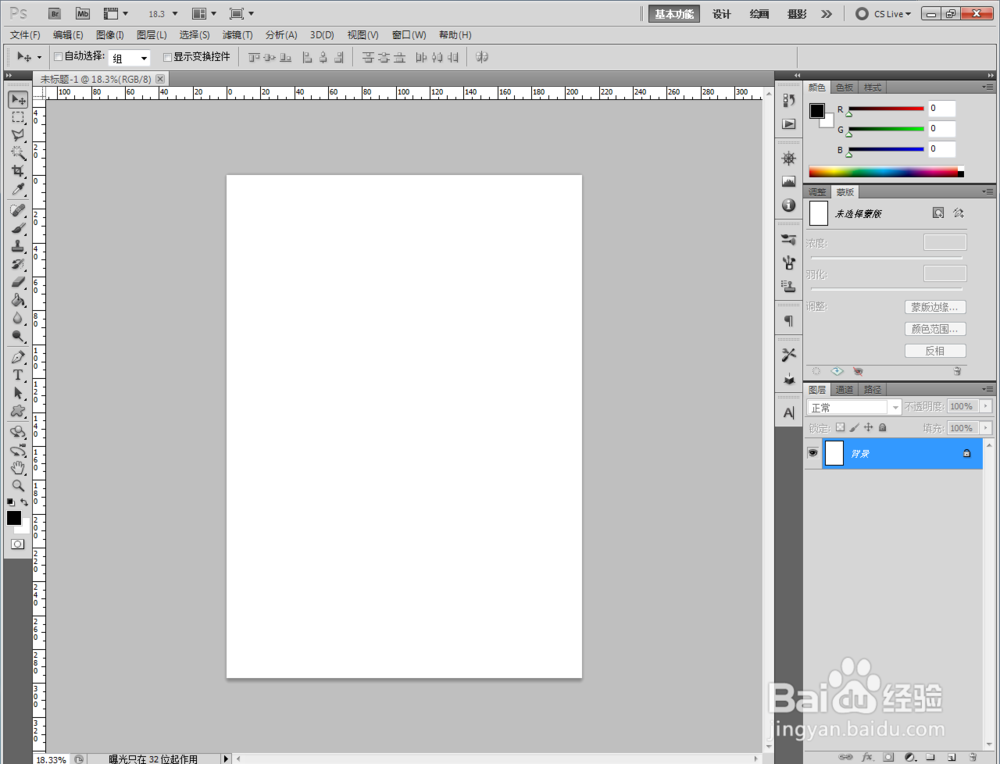
2、点击【文字工具】,按图示设置好文字的字体、大小、颜色等各个参数后,输入文字内容:凹陷薄铝片,制作出一个文字图案(如图所示);
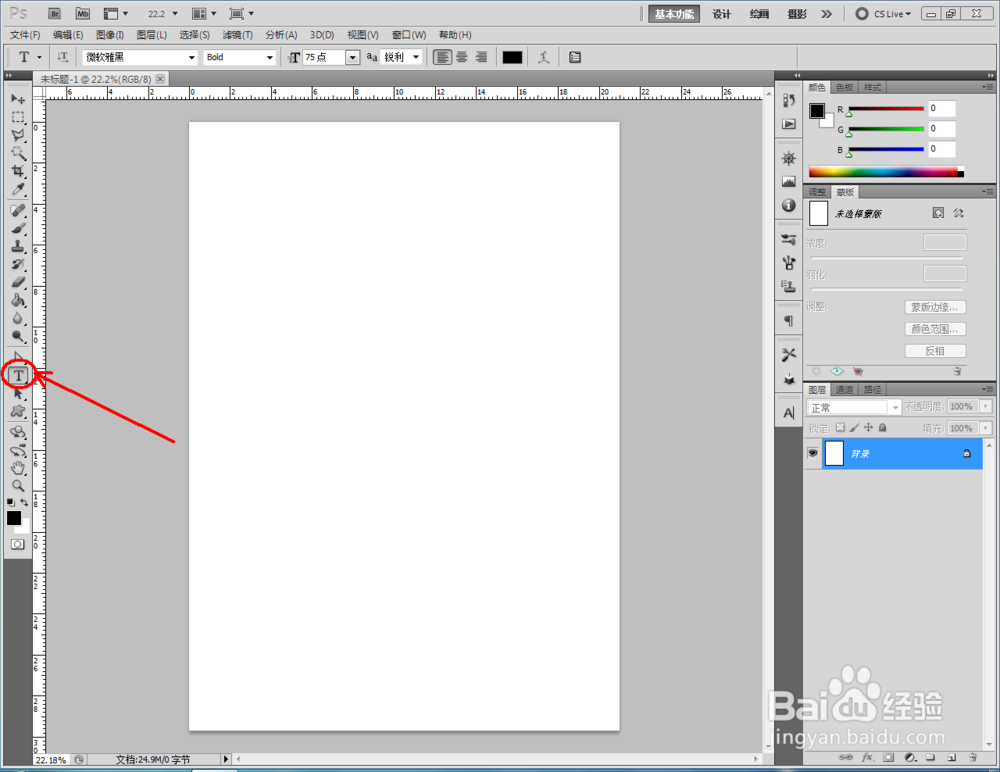

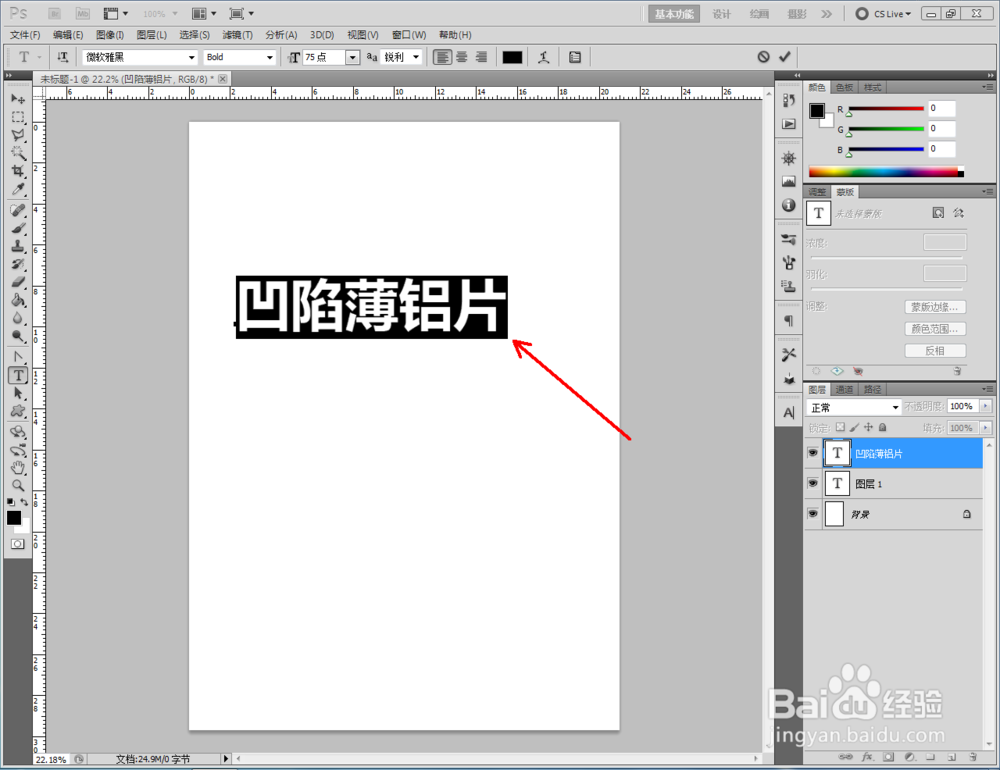

3、继续点击【文字工具】,按图示分别设置好文字的字体、大小、颜色等各个参数后,输入文字内容: SUPER和MHSJS,制作出另外两个文字图案(如图所示);

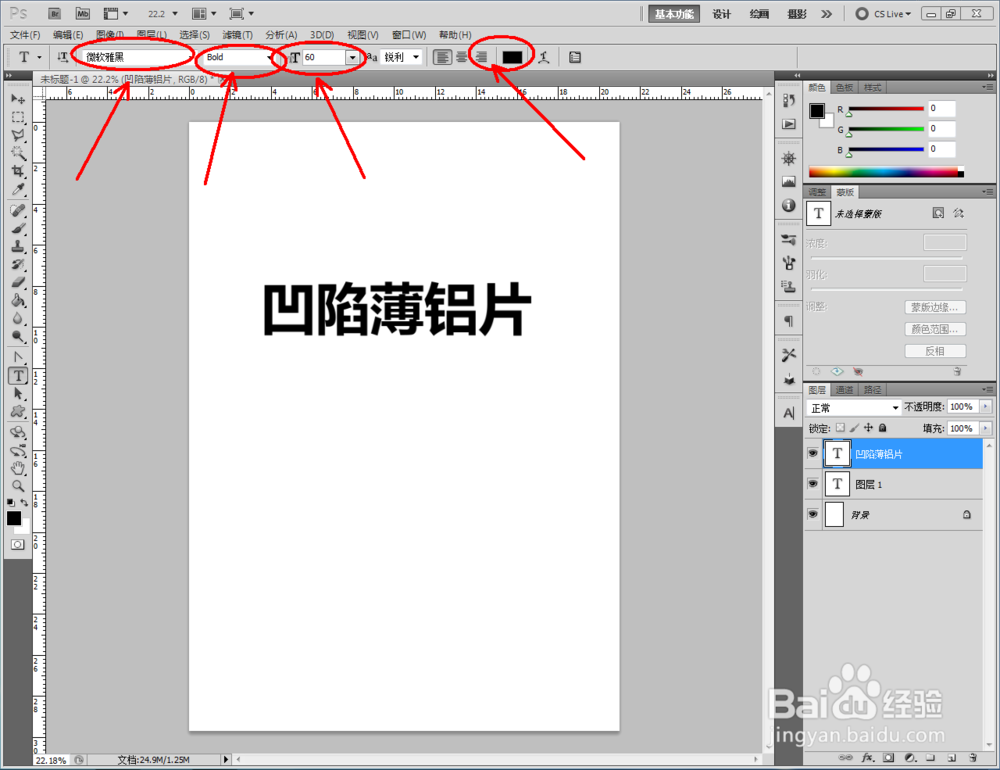


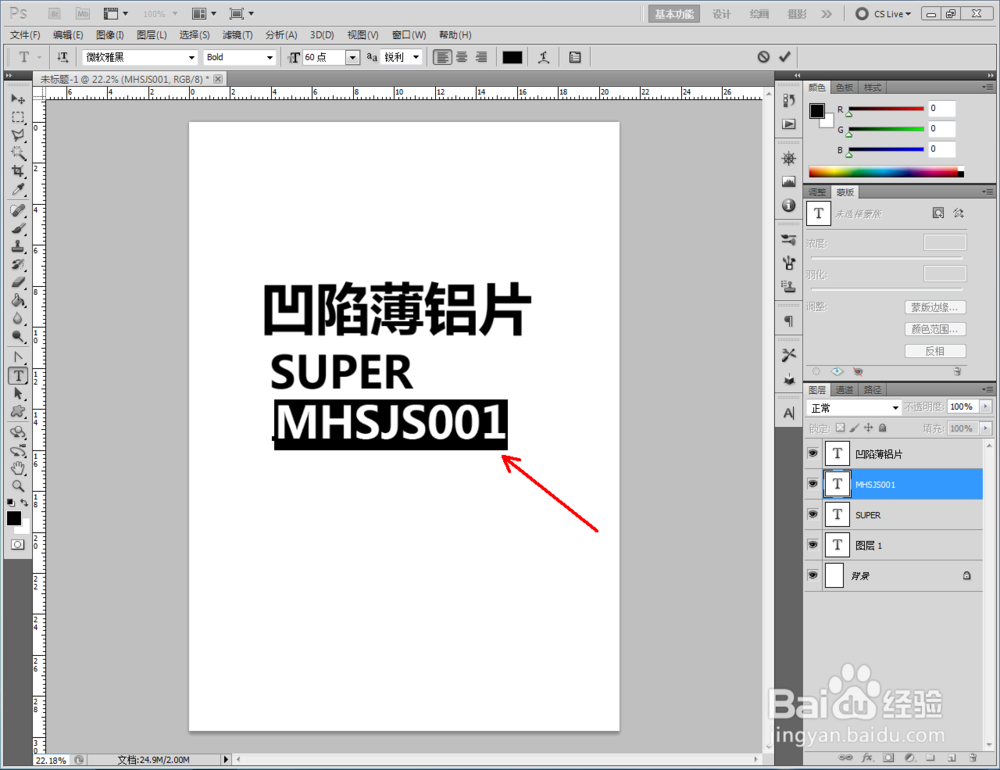

4、双击图示“凹陷薄铝片”文字图层空白区域,弹出图层样式设置栏后,按图示设置好图层样式的各个参数,完成凹陷薄铝片文字效果的制作(如图所示);
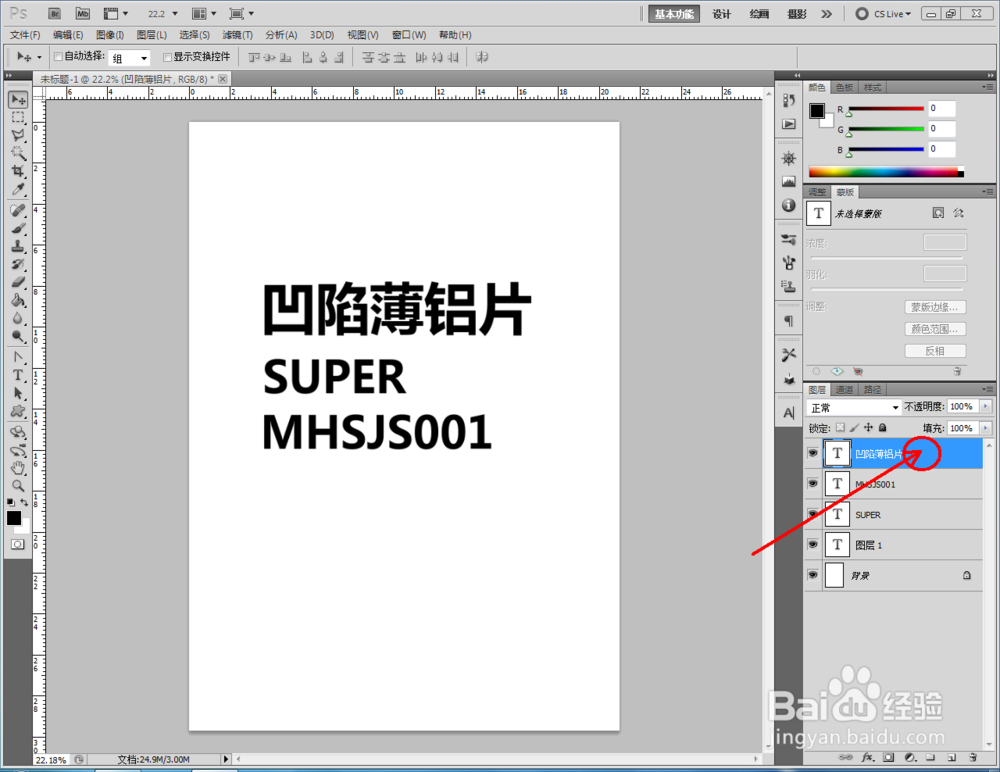
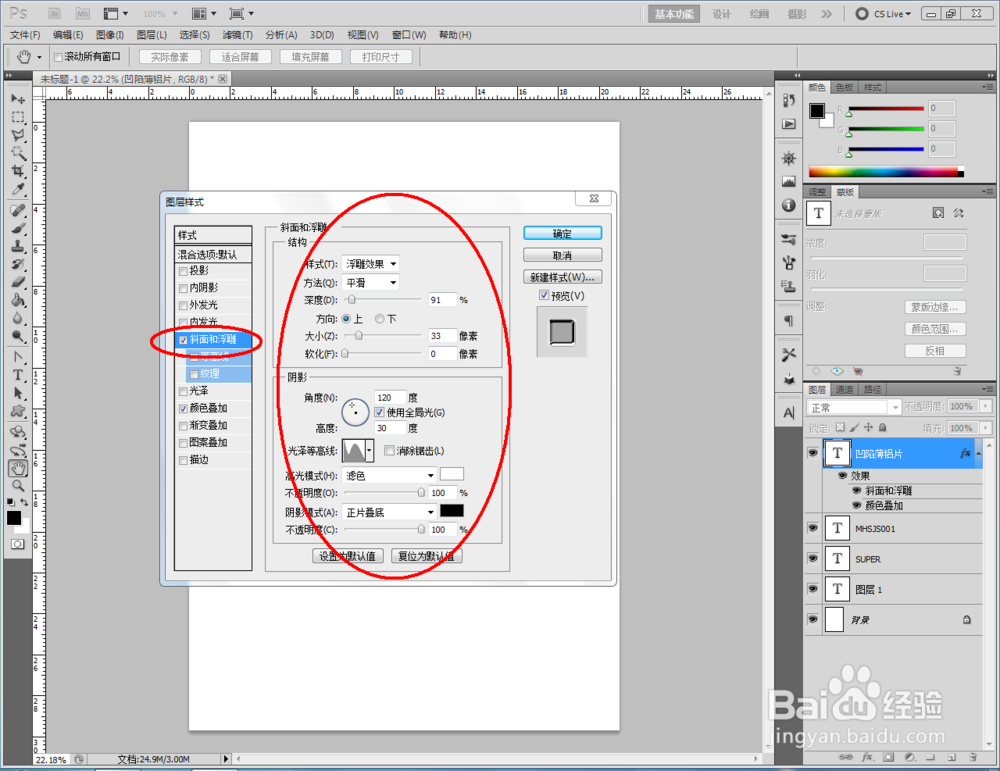
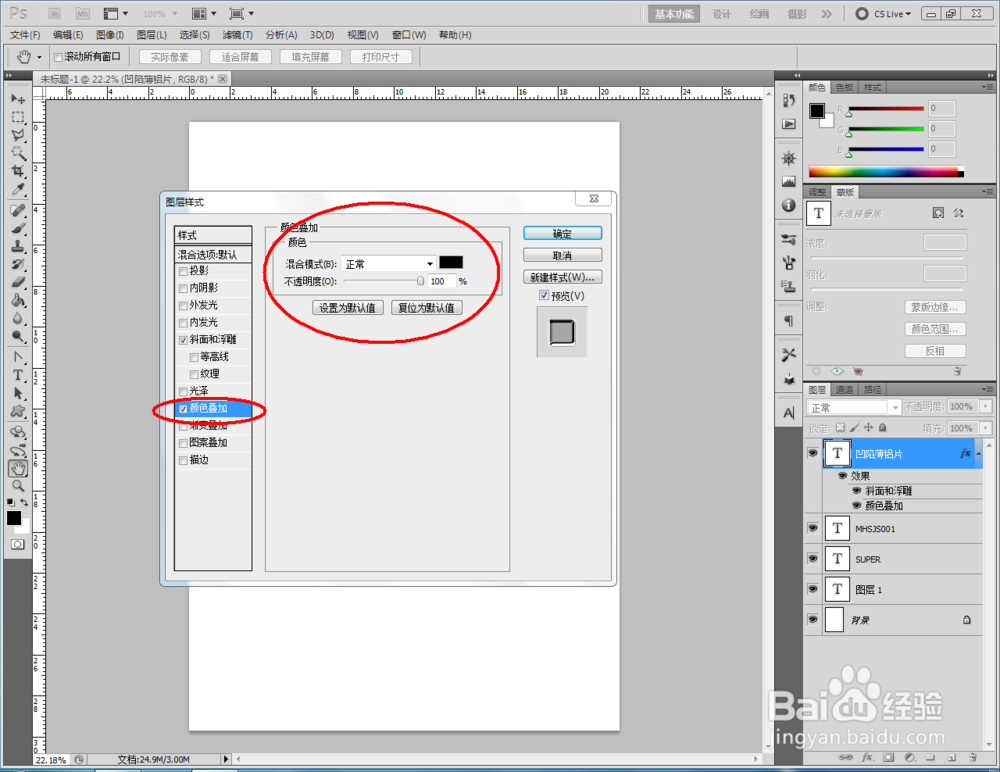
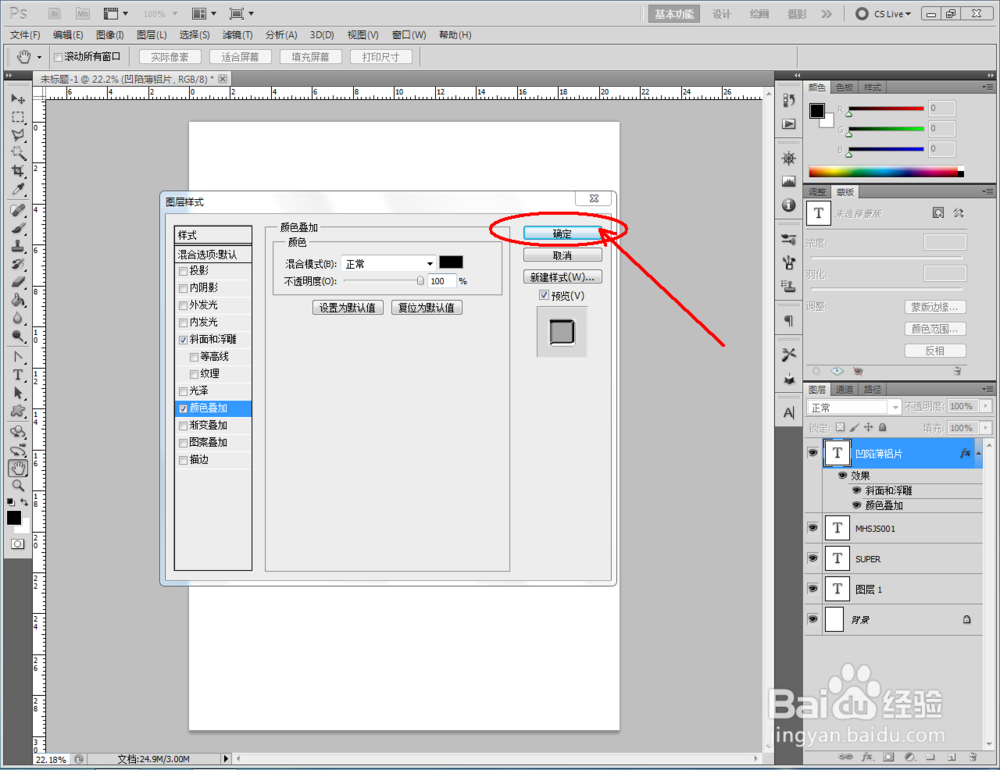

5、鼠标右键点击“凹陷薄铝片”文字图层-【拷贝图层样式】,选中另外两个文字图层,点击鼠标右键-【粘贴图层样式】,这样我们的凹陷薄铝片文字效果也就制作完成了。
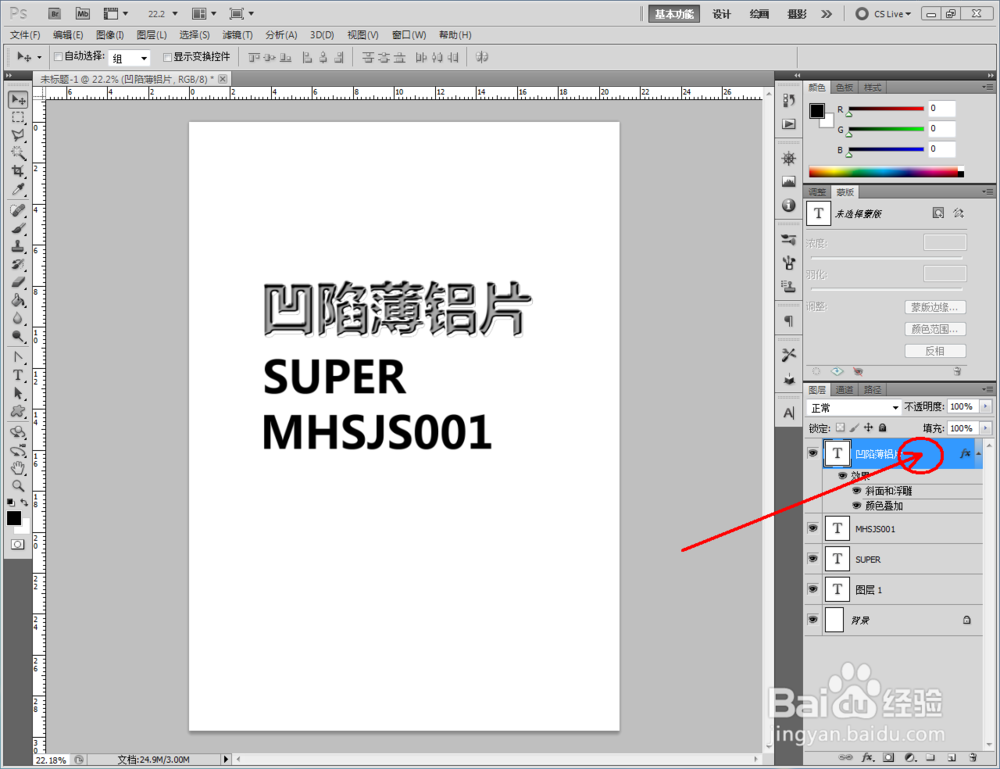
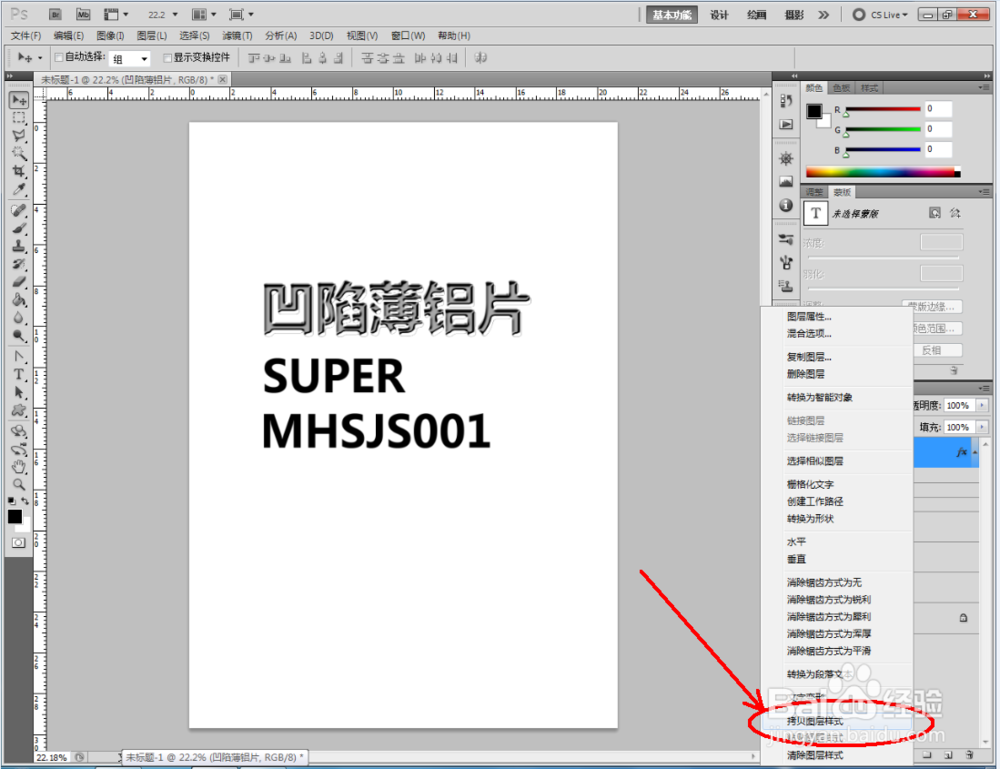
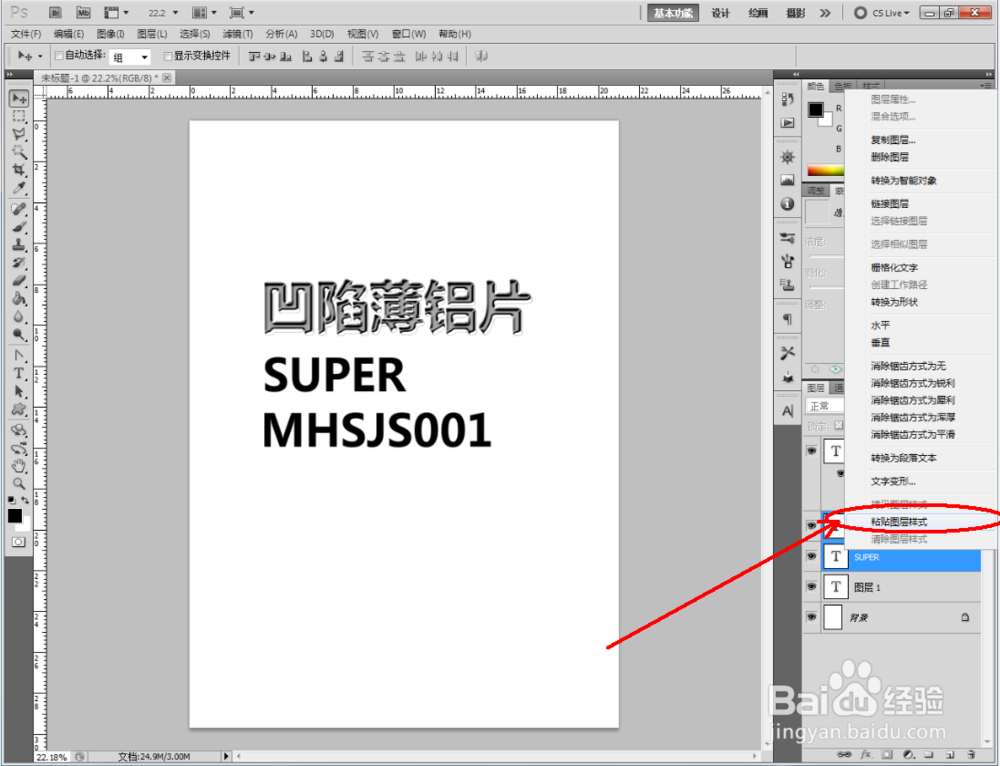
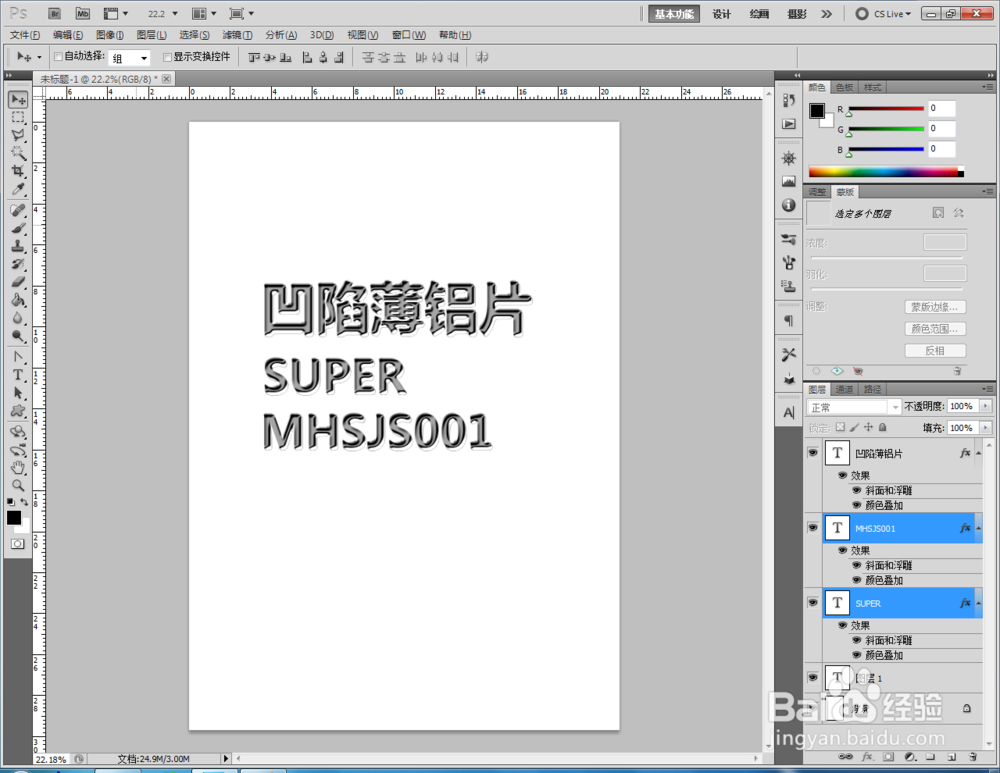


声明:本网站引用、摘录或转载内容仅供网站访问者交流或参考,不代表本站立场,如存在版权或非法内容,请联系站长删除,联系邮箱:site.kefu@qq.com。